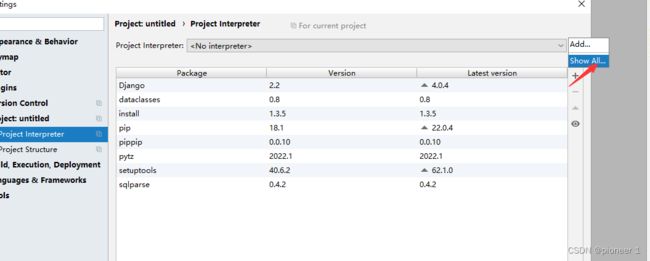pycharm新建和删除虚拟环境
目录
一、虚拟环境的作用
二、虚拟环境的创建、查看以及删除
1.虚拟环境的创建
2.虚拟环境的查看
3.虚拟环境的激活
4.虚拟环境的删除
一、虚拟环境的作用
每个虚拟环境中安装的第三方模块不会与其它环境中同名的第三方模块发生版本冲突,每个虚拟环境之间互不影响。通过为每个项目创建单独的虚拟环境,来避免第三方模块发生版本冲突的现象。
比如你做一个django项目使用的是python3.6版本,但是你另一个项目需要使用python3.7版本,为了避免冲突,你就可以新建一个独立的python虚拟环境,专门用来做使用python3.6版本的项目。
二、虚拟环境的创建、查看以及删除
1.虚拟环境的创建
在Pycharm中按照顺序打开File–Setting–Python Interpreter,得到如图2界面。然后在右侧Python Interpreter一栏中点击Add按钮,进入如图3所示的界面。左侧选择Virtualenv Environment,右侧选择New environment,Location为虚拟环境文件夹所在位置,可放在python的安装文件夹中。Base interpret选择安装的python解释器。设置完成后点击确定即可完成虚拟环境的创建。
![]()
图2
![]()
图3
注意:创建虚拟环境的过程中,不能创建名称相同的虚拟环境,不然会提醒invalid无效。
2.虚拟环境的查看
在安装的虚拟环境文件夹中,可看到activate等程序,用于激活虚拟环境,其文件夹如图4所示。
![]()
图4
3.虚拟环境的激活
在命令行中激活虚拟环境。
在cmd中进入到activate文件夹中,输入activate,即可激活对应的虚拟环境,如图5所示即激活成功。
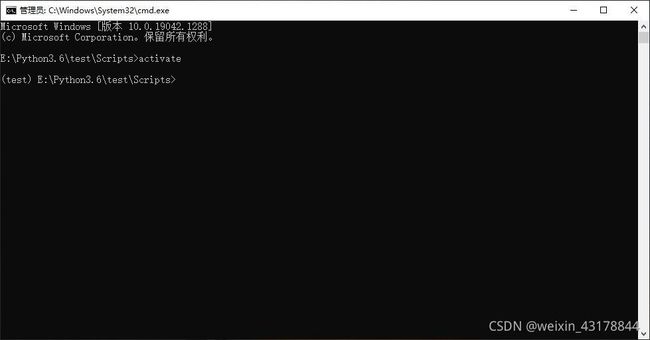
4.虚拟环境的删除
先在虚拟环境删除,再到指定文件中删除,两者最好都删除。
点击show all
选中想要删除的虚拟环境,点击减号
直接在指定位置删除对应的虚拟环境文件夹即可。
![]()
————————————————
版权声明:本文为CSDN博主「深度学习不学习」的原创文章,遵循CC 4.0 BY-SA版权协议,转载请附上原文出处链接及本声明。
原文链接:https://blog.csdn.net/weixin_43178844/article/details/120872676